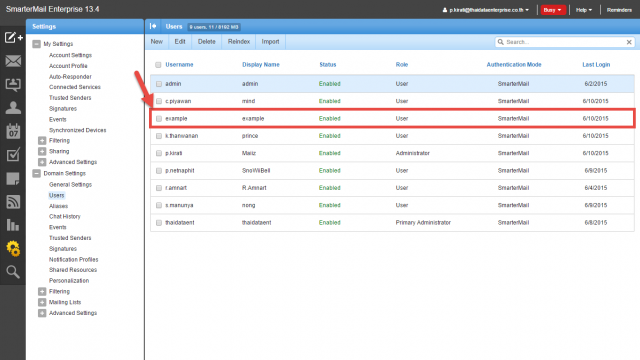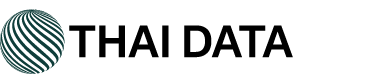การเพิ่มผู้ใช้งานเลือกเมนู Settings (รูปฟันเฟือง) แล้วไปที่ Domain Settings > Users เลือกเมนู New ดังรูป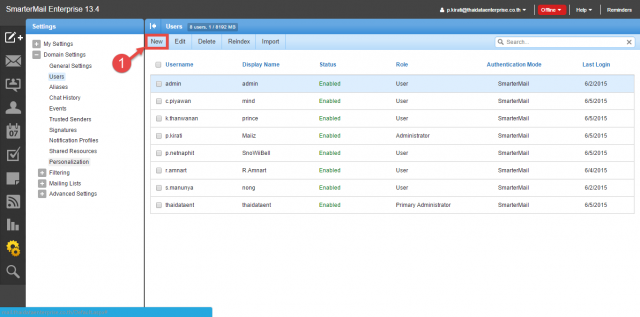
กดปุ่ม New ซึ่งอยู่ด้านบนของรายชื่อบัญชีผู้ใช้ที่มีในระบบ หลังจากกดปุ่มแล้วจะปรากฏหน้าต่างดังภาพ ให้ทำการกรอกข้อมูลต่างๆ ดังนี้
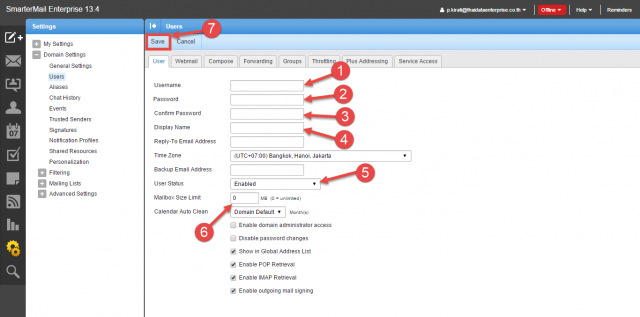
1. กรอกชื่อบัญชีผู้ใช้ที่ต้องการ ตามด้วยชื่อโดเมนเนม เช่น example@thaidataenterprise.co.th
2. กรอกรหัสผ่านสำหรับบัญชีผู้ใช้ ซึ่งจะมีเงื่อนไขการกำหนดรหัสผ่านคือ
ต้องมีตัวอักษรตัวพิมพ์ใหญ่อย่างน้อย 1 ตัว
ต้องมีตัวอักษรตัวพิมพ์เล็กอย่างน้อย 1 ตัว
ต้องมีตัวเลขอย่างน้อย 1 ตัว
3. กรอกรหัสผ่านซ้ำอีกครั้งเพื่อเป็นการยืนยันรหัสผ่าน (รหัสผ่านจะต้องเหมือนในข้อ 2 )
4. กรอกชื่อที่ต้องการแสดงตนในระบบ (ชื่อเล่น)
5. กำหนดสถานะของบัญชีผู้ใช้ ซึ่งจะมีให้เลือก 3 สถานะคือ
เปิดการใช้งาน (Enable)
ปิดการใช้งาน แต่สามารถรับ-ส่งเมล์ได้ (Disabled and allow mail)
ปิดการใช้งาน และไม่สามารถรับ-ส่งเมล์ได้ (Disabled and don't allow mail)
6. กำหนดขนาดพื้นที่ของกล่องจดหมาย (Mailbox size) ซึ่ง ถ้ากำหนด 0 คือ มีพื้นที่ไม่จำกัด
7. หลังจากที่ทำการกรอกข้อมูงต่างๆเสร็จสิ้นแล้ว ให้ทำการกดบันทึก (Save)
หลังจากที่กดบันทึกแล้วจะกลับมาสู่หน้าแรกของการจัดการบัญชีผู้ใช้ และจะมีข้อมูลของบัญชีผู้ใช้ที่ทำการเพิ่มเข้ามาอยู่ในรายชื่อ ดังภาพ